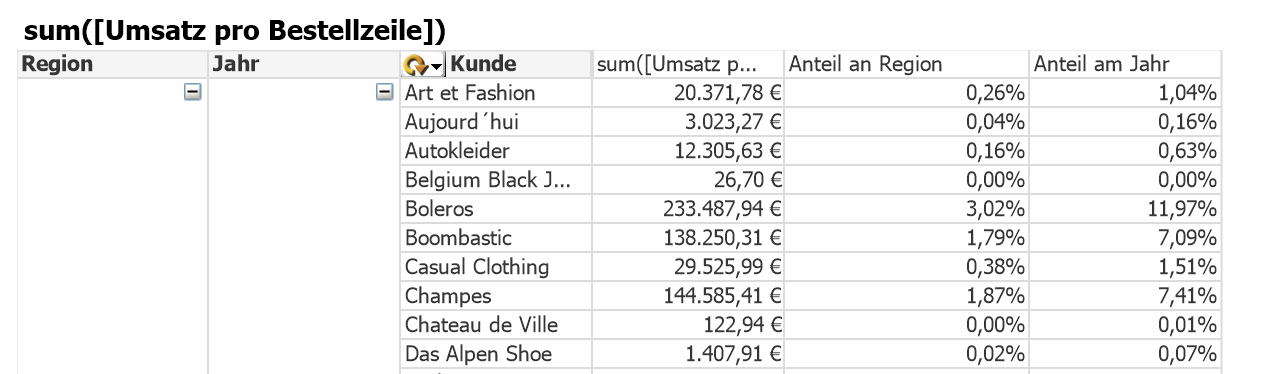Benötigte Zeit: 20 Minuten.
Hier lernen Sie den Umgang mit der Pivottabelle kennen, wie Sie
– pivotieren
– die Gesamtsummen einschalten und mit diesen rechnen.
- Erstellen Sie ein neues Diagramm
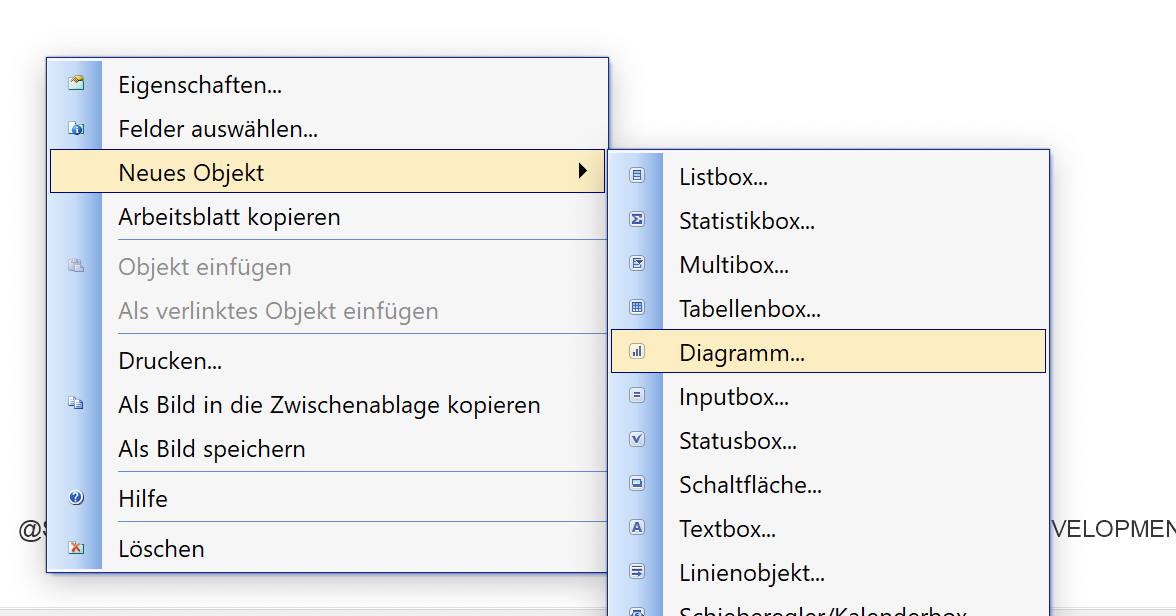
- Wählen Sie als Typ die Pivottabelle
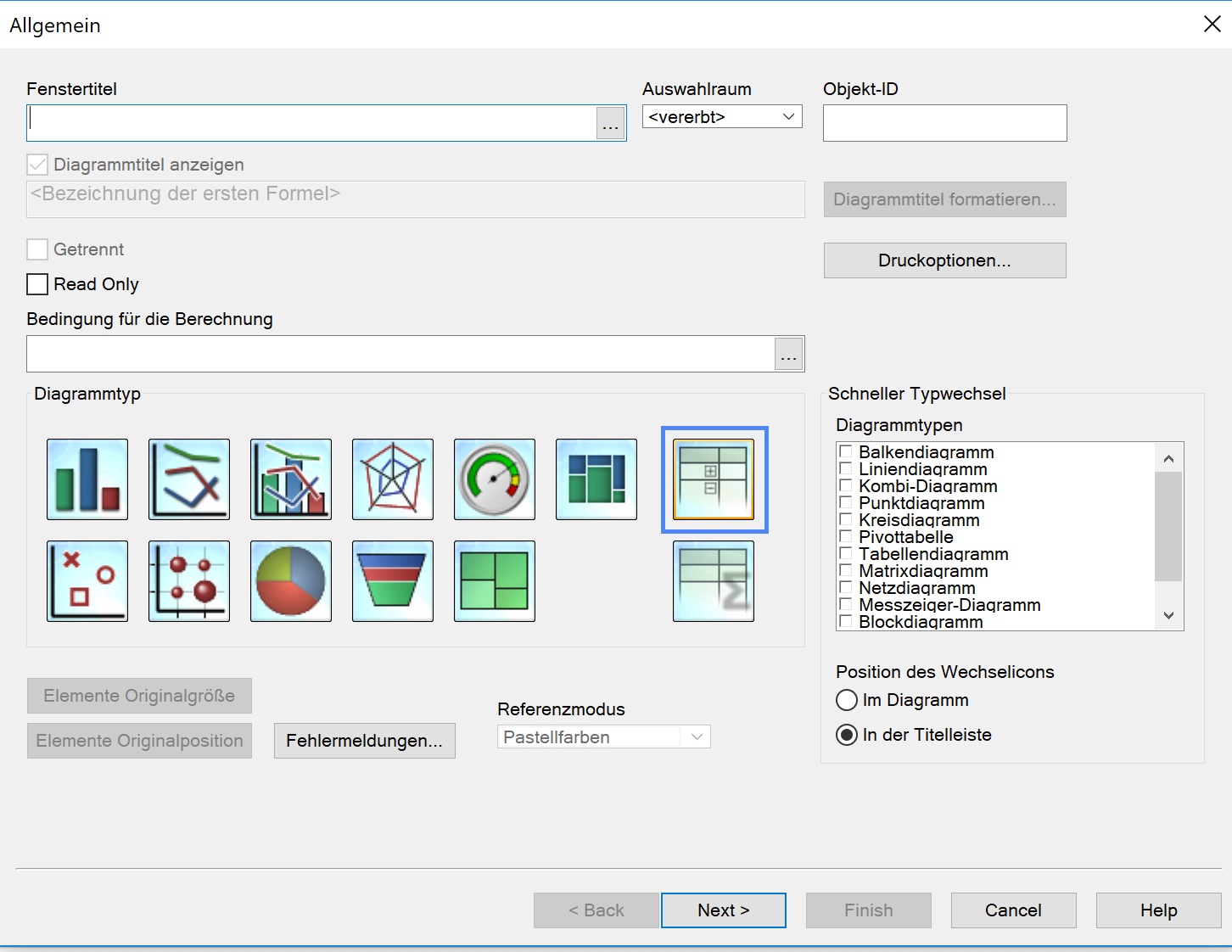
- Fügen Sie Dimensionen hinzu
Die Pivot Tabelle macht erst Sinn wenn Sie mehr als eine Dimension nutzen
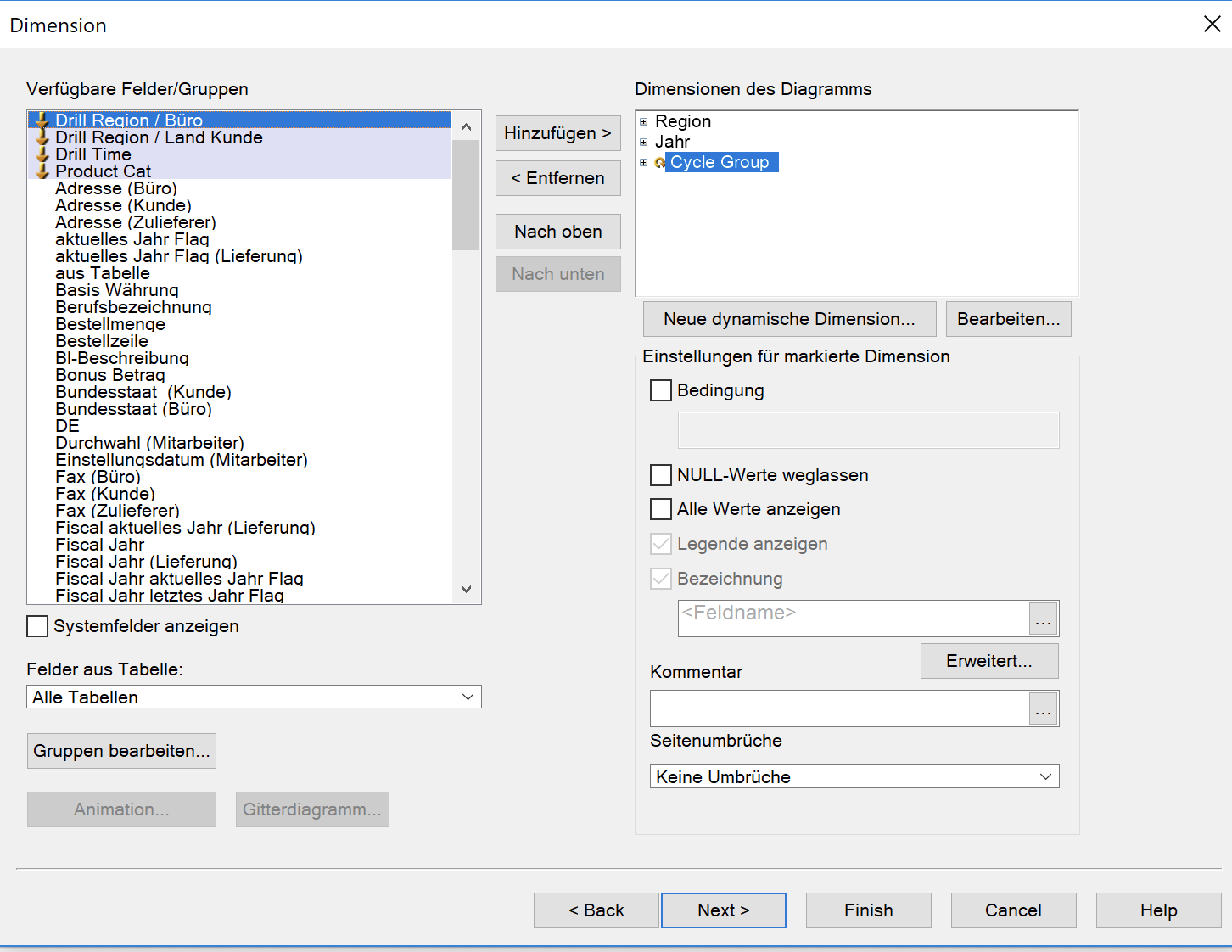
- Geben Sie eine Formel ein
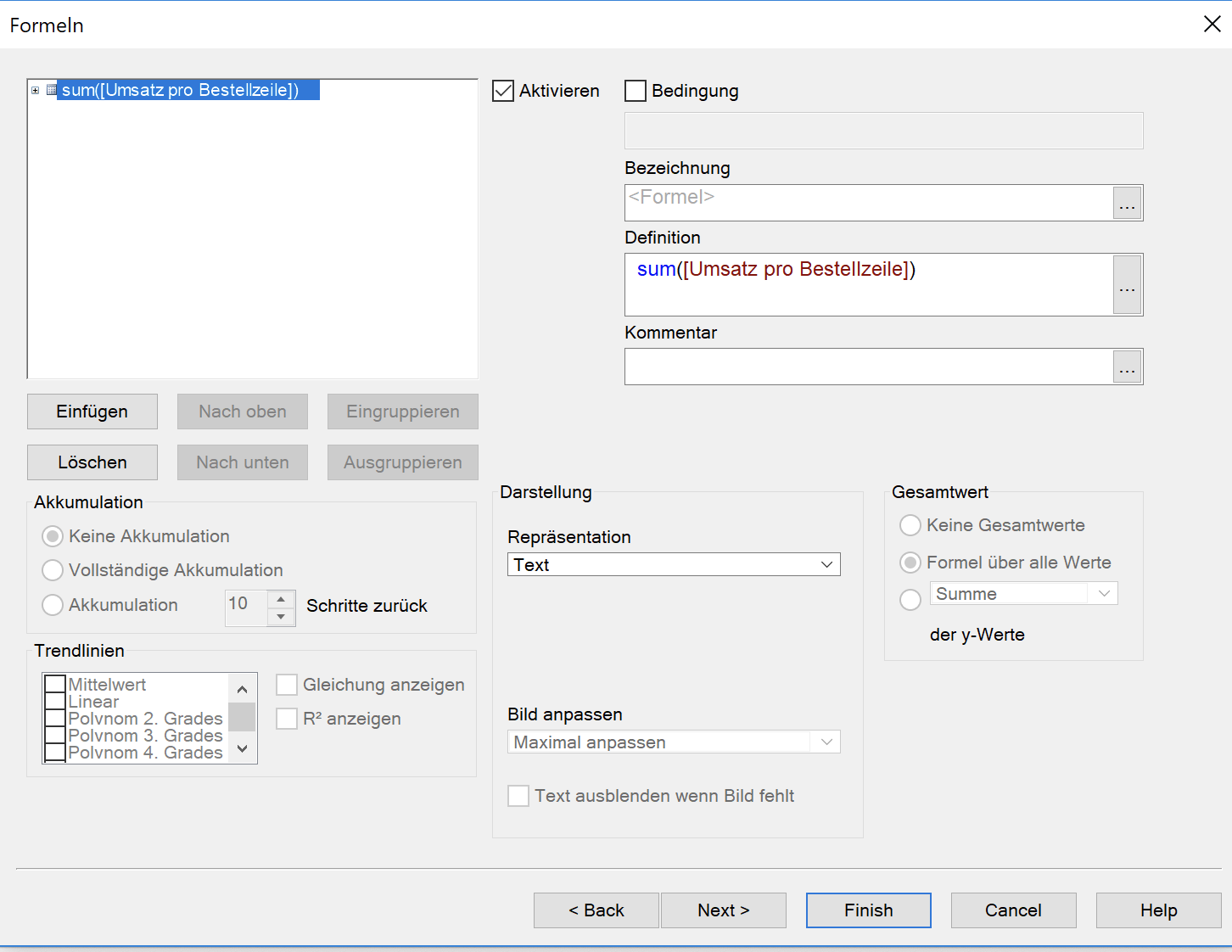
- Und verlassen erst mal den Wizard
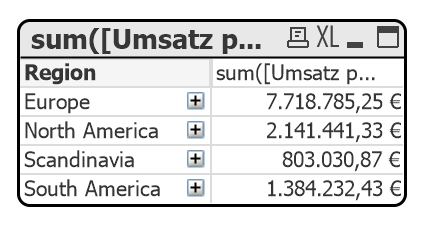
- Über die + Zeichen können Sie wie gewohnt die Zeilen aufklappen
allerdings sehen wir hier nur keine Gesamtwerte. Zudem passt sich die Tabelle von der Größe an was erst mal unschön wirkt.
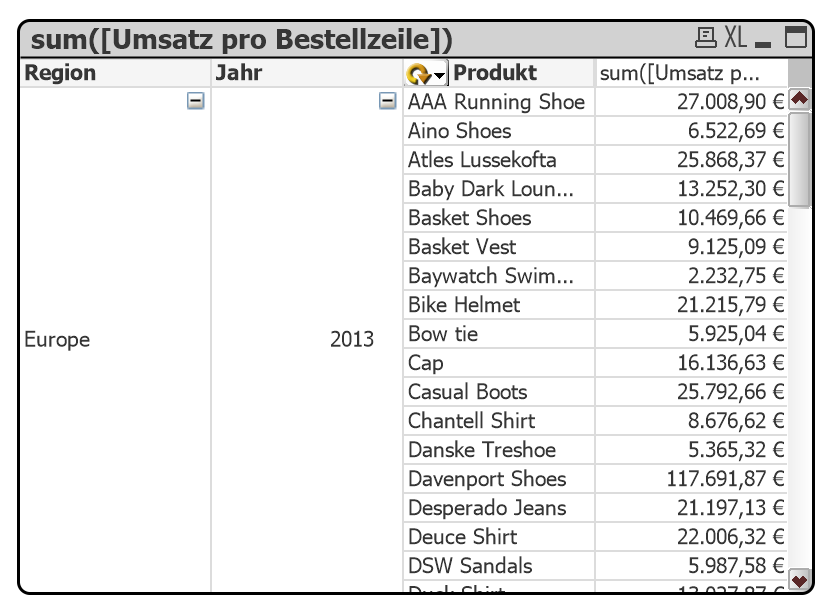
- Größenanpassung deaktivieren
Einstellungen des Diagramms > Layout den Haken „Größe anpassen“ entfernen.
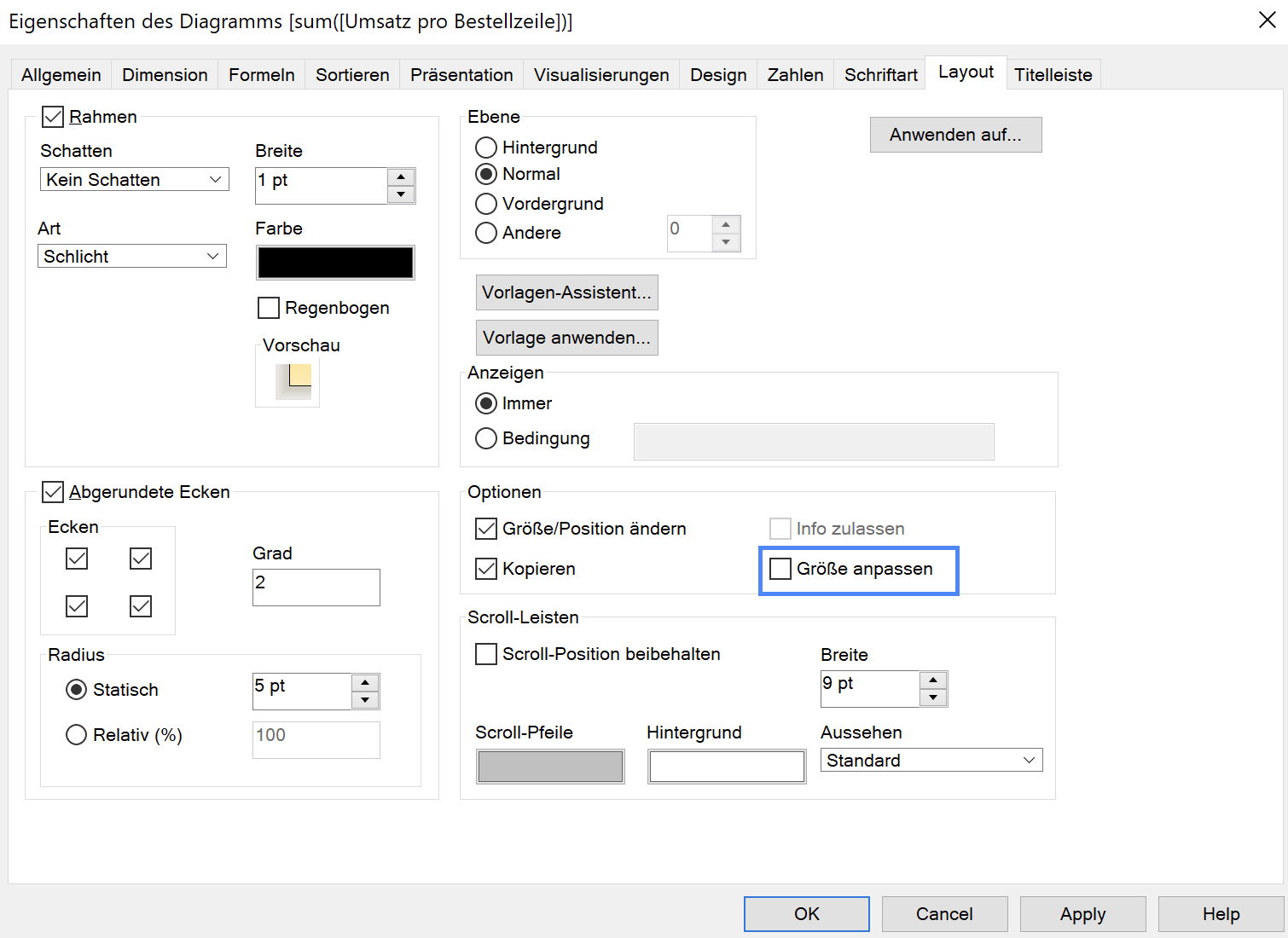
- Pivotieren
im aufgeklappten Zustand können Sie eine Spalte greifen und nach ganz rechts ziehen
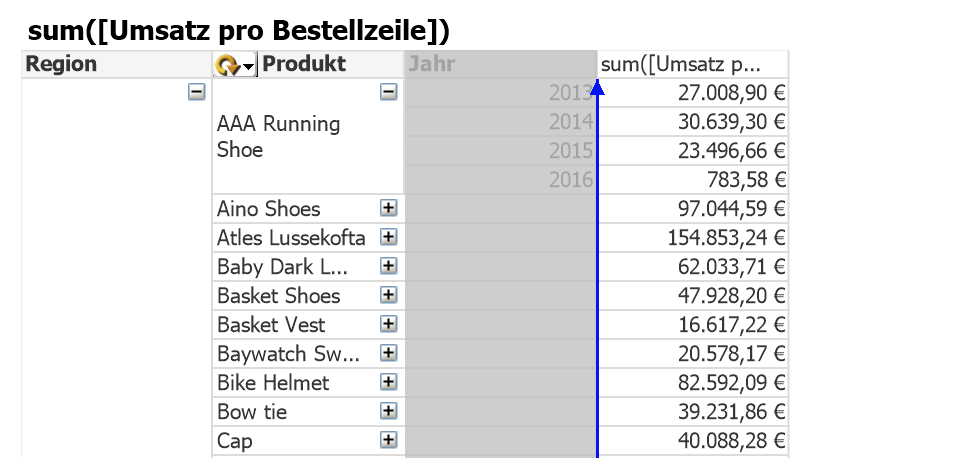
- Bis der Pfeil Horizontal erscheint
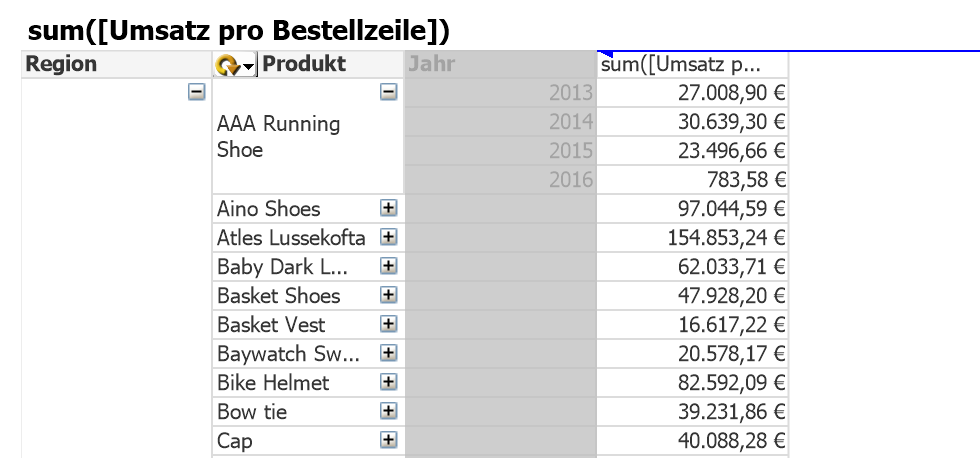
- Lassen Sie dann los um eine Pivottierung durchzuführen
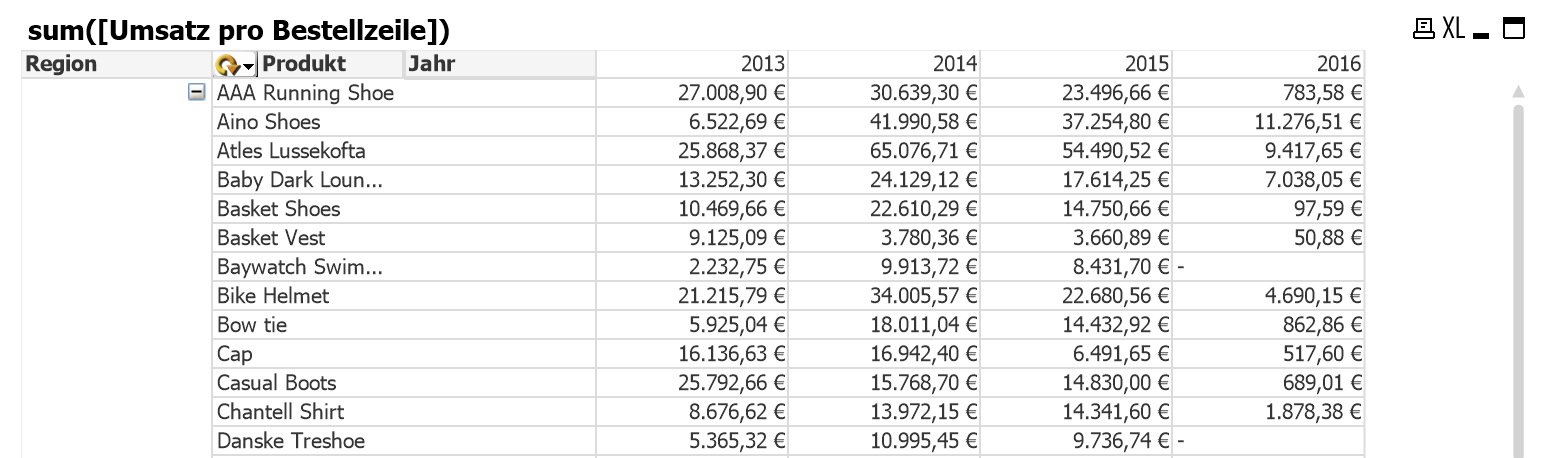
- Teilsummen anzeigen
Eigenschaften des Diagramms > Präsentation
Hier müssen Sie jede Dimension für die Sie eine Teilsumme haben möchten einzeln aktivieren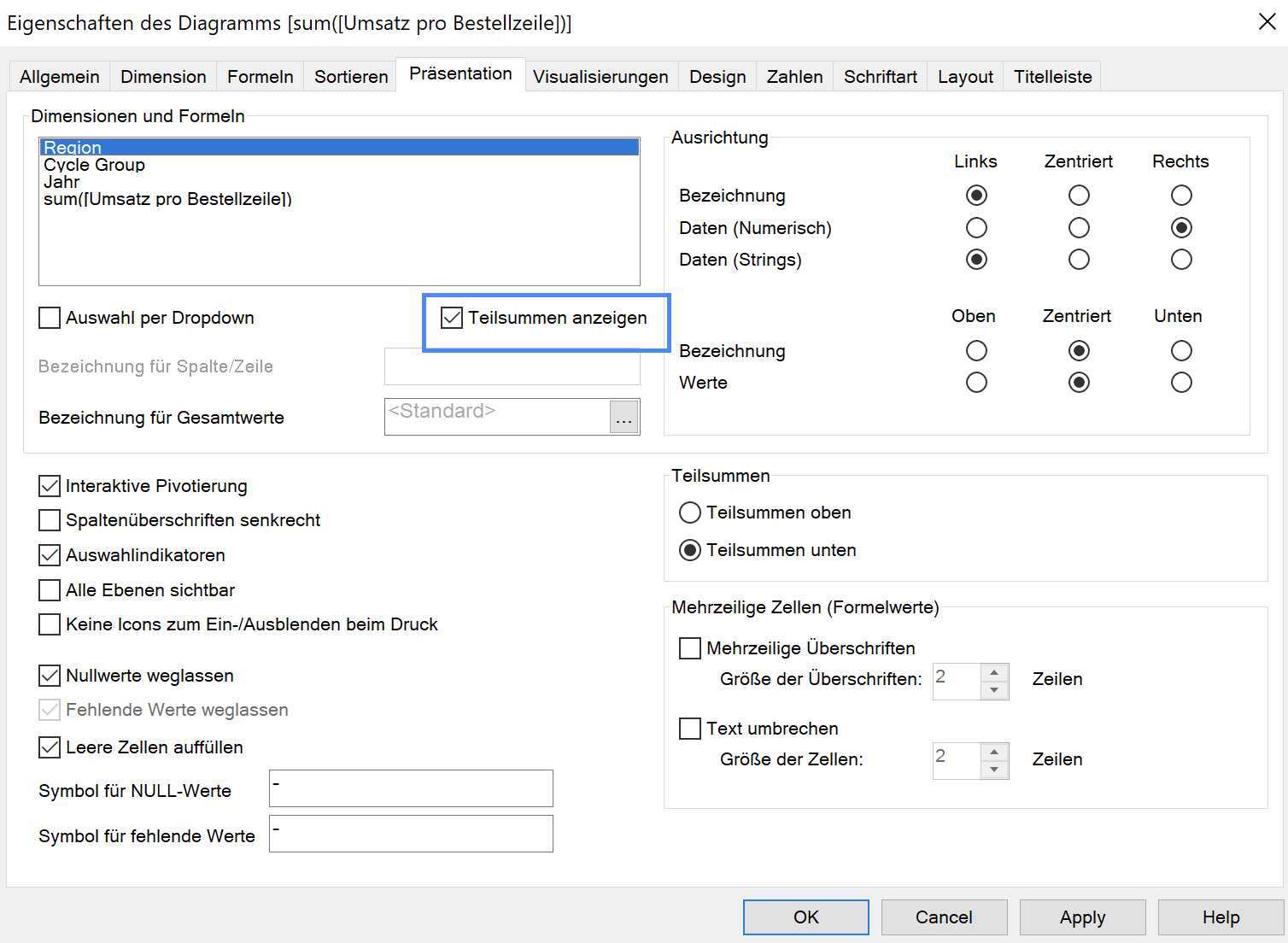
- alle Formeln einstellen
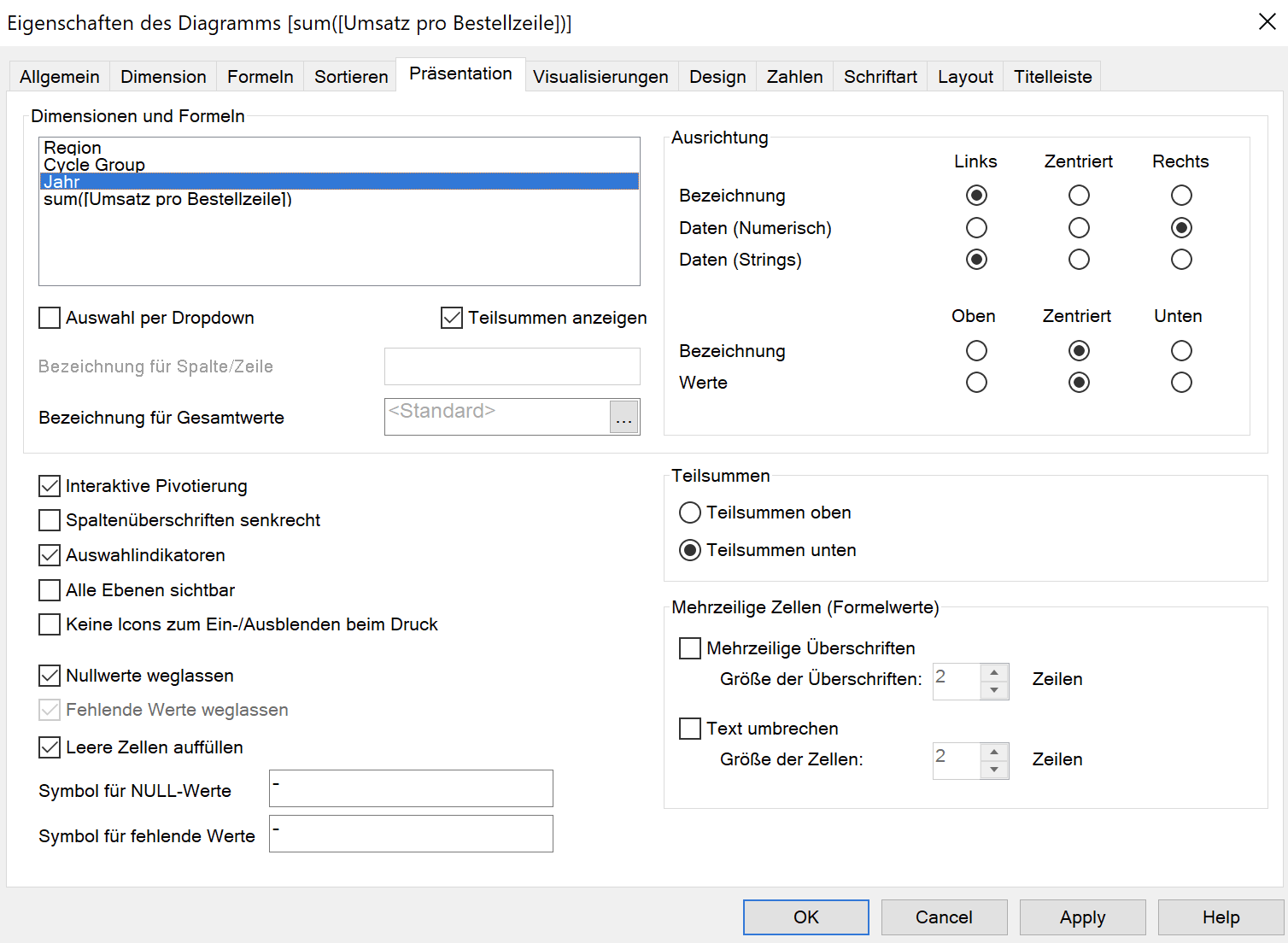
- Und Sie erhalten die Teilsummen
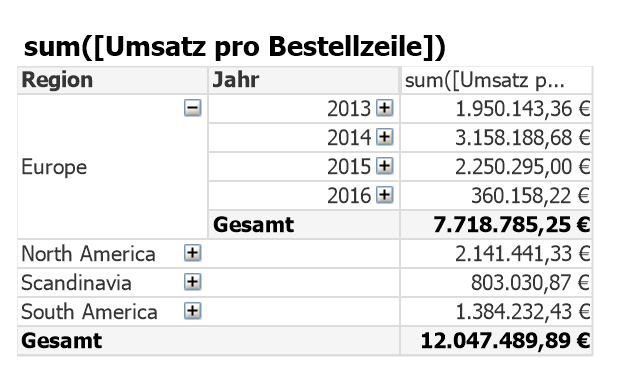
- Formel für Anteil an Region hinzufügen
sum([Umsatz pro Bestellzeile]) / sum(Total <Region> [Umsatz pro Bestellzeile])
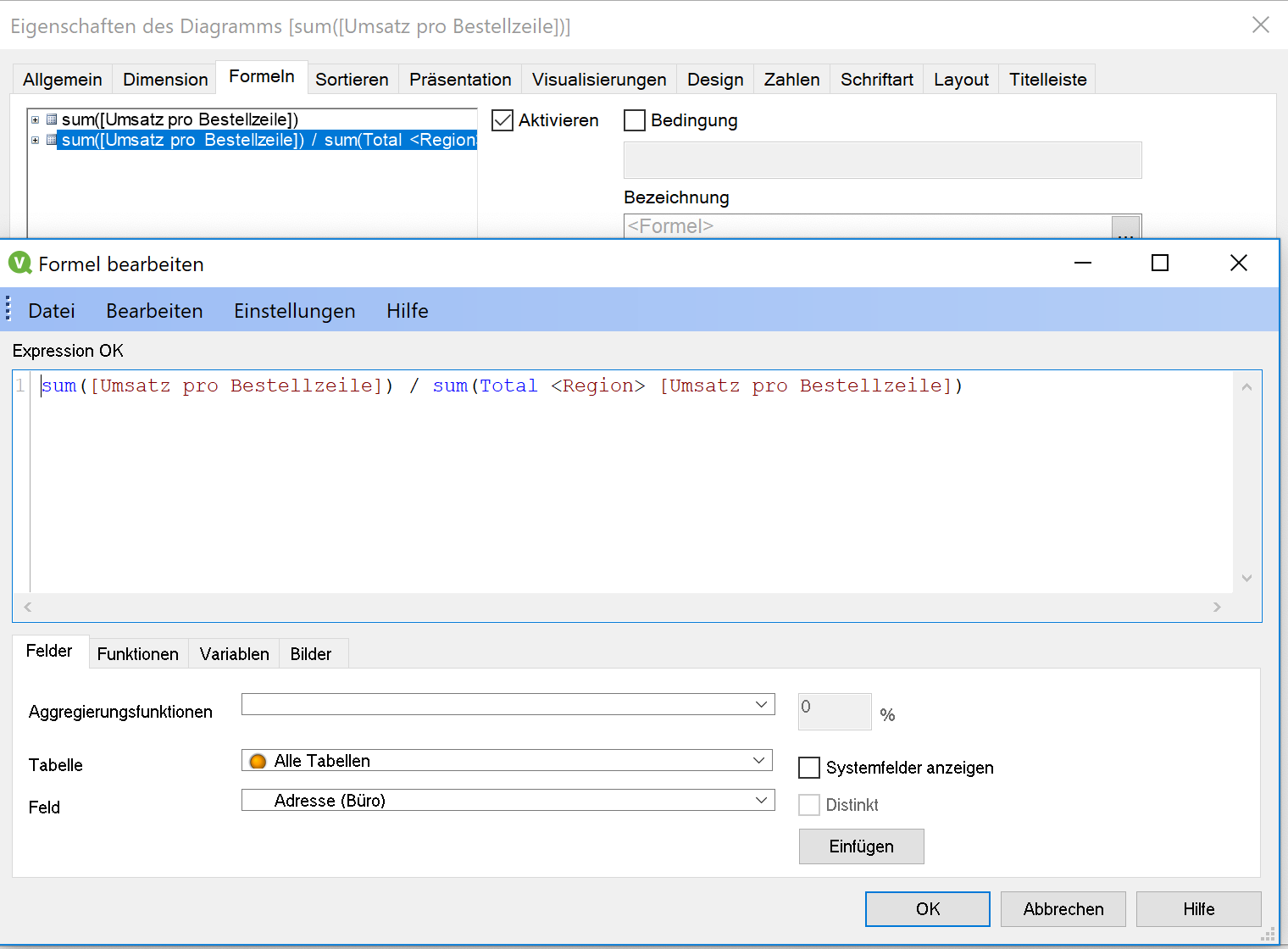
- Formel für Anteil an Jahr hinzufügen
sum([Umsatz pro Bestellzeile]) / sum(Total <Jahr> [Umsatz pro Bestellzeile])
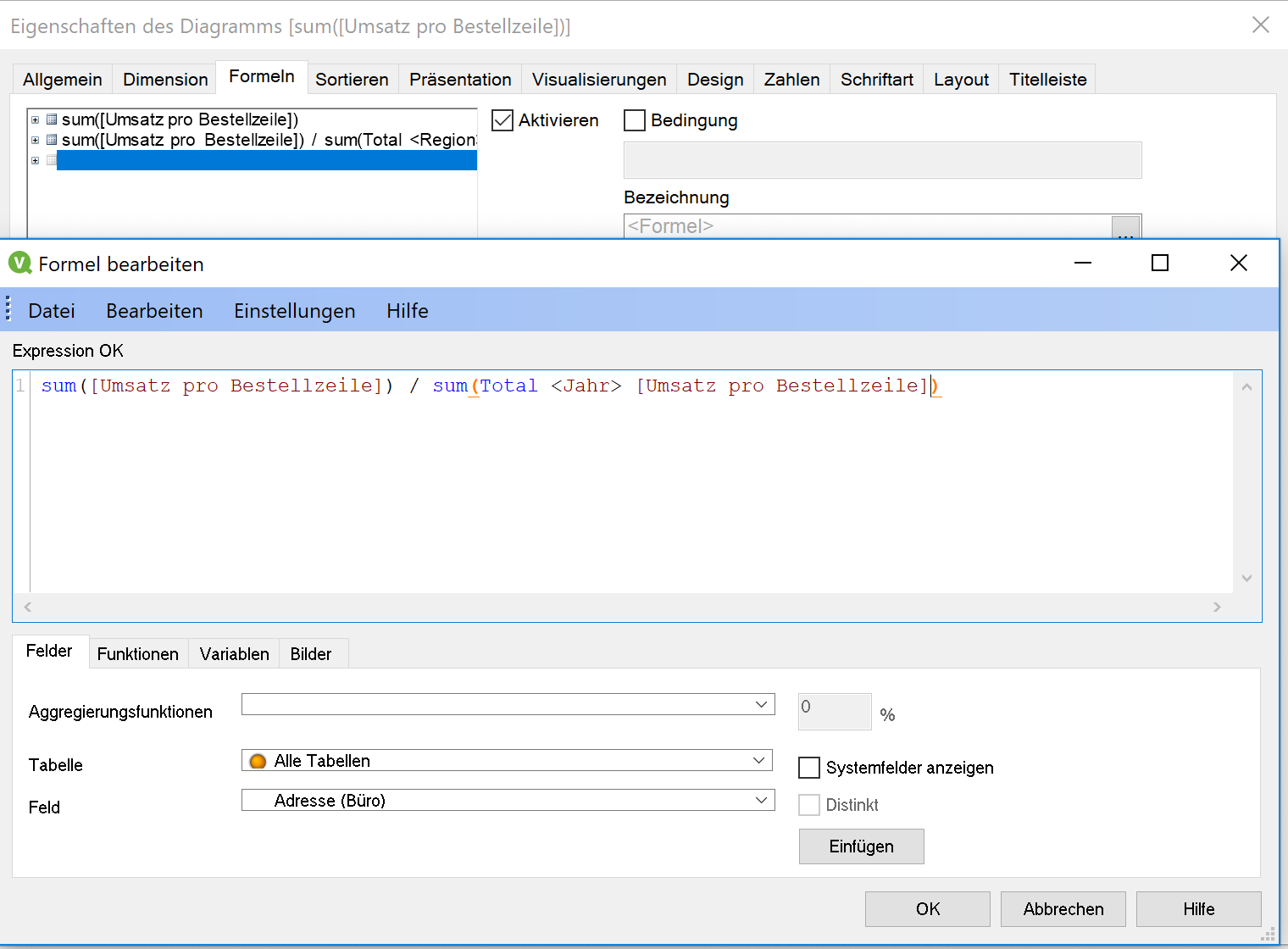
- Die Formel beide Formatieren
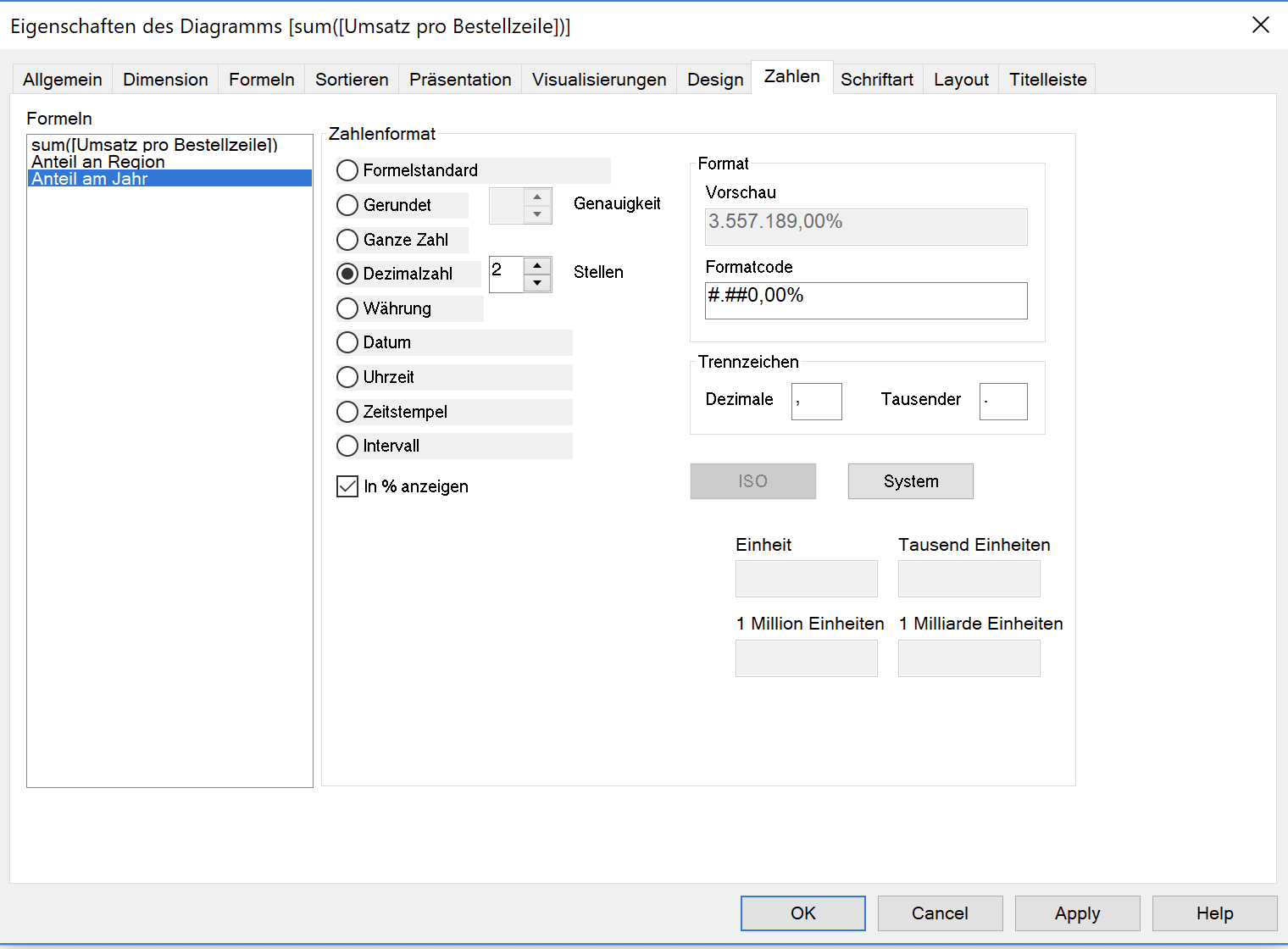
- Sie sehen nun die Anteile an der Region
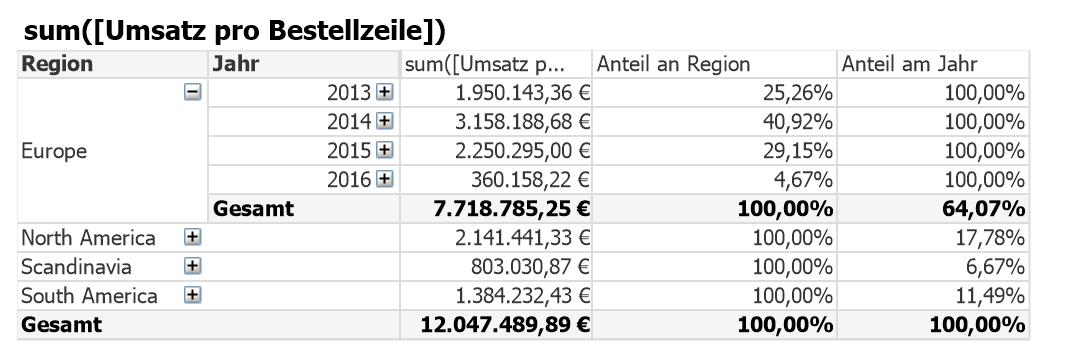
- und an dem Jahr